Sookasa le permite proteger sus archivos de Dropbox con cifrado transparente en el dispositivo compatible con HIPAA y FERPA. Es una capa transparente de cifrado de archivos para servicios en la nube como Dropbox. Está destinado a consumidores, profesionales y empresas que desean seguir utilizando sus servicios en la nube favoritos, pero les preocupa la seguridad o el cumplimiento de sus datos. La herramienta es completamente transparente y fácil de usar, y permite a los usuarios seguir disfrutando de la experiencia de usuario de sus servicios de productividad en la nube favoritos.
Herramienta de cifrado de archivos de Dropbox
Para comenzar a utilizar esta herramienta, debe registrarse en un Cuenta de Sookasa y luego elige tu plan. Puede continuar con una prueba gratuita que luego se convierte en una plan gratis al final del período de prueba.
A continuación, tendrás que conecta tu Dropbox a Sookasa iniciando sesión en su cuenta de Dropbox.
Finalmente se le pedirá que instale Sookasa en su computadora con Windows y registrarse. Una vez que hagas esto, se creará una carpeta Sookasa dentro de tu Dropbox. Cualquier archivo que el usuario coloque en la carpeta Sookasa es automáticamente encriptado por la aplicación. Para el usuario, la carpeta Sookasa parece normal, aunque todos los archivos que contiene están encriptados. Si el usuario está autorizado para abrir el archivo, la carpeta Sookasa aparecerá como una carpeta normal en su sistema de archivos, y puede usar cualquier aplicación nativa como Microsoft Office, etc., para abrir, editar y guardar archivos.

Cuando un usuario intenta abrir un archivo cifrado, la aplicación se comunica con su servidor web en segundo plano para comprobar si el usuario y el dispositivo tienen permiso para abrir este archivo. Si lo hacen, el archivo se abrirá, pero si no lo hacen, recibirán un mensaje de acceso denegado desde nuestra aplicación.
Sookasa protege los archivos no solo en Dropbox, sino también en todos los dispositivos con los que Dropbox sincroniza archivos (e.gramo., computadoras de escritorio, portátiles, dispositivos móviles). Requiere que los usuarios vuelvan a ingresar periódicamente su contraseña antes de abrir un archivo. También permite a los usuarios eliminar instantáneamente el acceso a un dispositivo si se pierde o es robado (a través del panel en línea: nube.sookasa.com), sin tener que volver a cifrar nada, y garantiza que incluso si un dispositivo se pierde y se desconecta, sigue estando protegido.
Los usuarios de Sookasa aún pueden acceder a los datos si el dispositivo se desconecta (p.gramo., si quieren acceder a archivos en su computadora portátil durante un vuelo). Sookasa almacena en caché las claves de los archivos durante un período de tiempo configurado por el usuario (el valor predeterminado es 48 horas) y permitirá a los usuarios acceder a estos archivos sin conexión si vuelven a ingresar su contraseña. Una vez que expira el temporizador de caché, Sookasa purga la caché fuera de línea del dispositivo.
Revisión de Sookasa
Sookasa permite HIPAA y FERPA cumplimiento de Dropbox con cifrado transparente en el dispositivo ... Le permite compartir archivos y carpetas cifrados almacenados en Sookasa con un círculo de confianza de colegas y socios, utilizando el uso compartido normal de archivos y carpetas de Dropbox. Para hacerlo, puede agregar otros colegas internos como "miembros del equipo" o recursos compartidos externos como "socios" en la pestaña "Personas" del panel web de Sookasa (nube.sookasa.com). Una vez que agregue a otras personas al sistema, podrá compartir archivos cifrados con ellos a través de Dropbox (o correo web) sin tener que intercambiar claves o claves privadas. Si elimina a un socio o miembro del equipo, esa persona perderá el acceso a los archivos (recibirá un mensaje de "acceso denegado" cuando intente abrir un archivo que le pertenece), sin tener que volver a cifrar ningún dato.
A diferencia de otros productos de cifrado personal, con Sookasa los usuarios no pierden el acceso a sus datos si olvidan su contraseña o credenciales. Las claves para cifrar los datos no están vinculadas a la contraseña del usuario, por lo que los usuarios pueden restablecer su contraseña en cualquier momento.
Colaboración en Sookasa y uso compartido a través de Dropbox
Colaborar con otra persona en Sookasa es simple! Hay dos pasos principales a seguir:
Paso 1: Colaboración a través de la pestaña Personas.
Convertir a alguien en tu compañero de equipo / socio en Sookasa le permitirá descifrar los archivos que le envíes. Cuando hace eso, no se comparten archivos ni carpetas; esto es solo un permiso para abrir archivos cifrados que luego se compartirán a través de Dropbox, correo electrónico u otros medios. Para permitir que alguien abra sus archivos, comience por ir a la pestaña Personas en su panel de Sookasa. Seleccione Agregar personas:
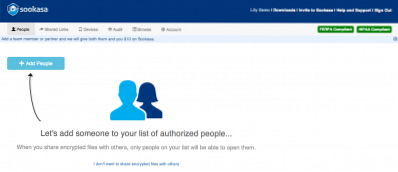
Se le preguntará si la persona que desea agregar es parte de su empresa. Si son parte de su empresa, se agregarán como miembro del equipo. Si están fuera de su empresa, se agregarán como socio. Independientemente de si lo agrega como miembro del equipo o socio, puede invitar a esta persona ingresando su dirección de correo electrónico.

Recibirán un correo electrónico y se les pedirá que sigan un enlace para registrarse con Sookasa. Durante su registro, se les pedirá que acepten su invitación y se conviertan en su compañero de equipo / socio. Si se pierden esta parte durante el registro, siempre pueden volver a la pestaña Personas y aceptar su invitación desde allí.
Una vez que se completa este paso, su nuevo compañero de equipo / socio tiene permiso para abrir archivos cifrados de Sookasa una vez que los comparte con ellos a través de Dropbox!
Paso 2: compartir subcarpetas de Sookasa en Dropbox
Convertir a alguien en su socio o compañero de equipo no comparte ningún archivo o carpeta con ellos. Es una forma de darles permiso para abrir archivos cifrados que compartirá con ellos a través de Dropbox o correo electrónico. En este paso, describimos cómo compartir archivos usando Dropbox. Para compartir una carpeta con un compañero / socio de Sookasa, puede seleccionar Compartir carpeta en la pestaña Personas de su Panel de Sookasa.

Puede crear una nueva carpeta para compartir o compartir una carpeta existente.

Se le dirigirá al sitio web de Dropbox, donde podrá invitar a miembros a la carpeta ingresando su dirección de correo electrónico asociada con su cuenta de Dropbox.

Una vez que invite a los miembros a la carpeta, recibirán una notificación por correo electrónico. Al hacer clic en la invitación "Ver carpeta", se dirigirá al sitio web de Dropbox, donde el invitado puede aceptar.
La invitación también se puede encontrar en la barra de menú lateral en Compartir en Dropbox.com.
Una vez que se comparte la carpeta, el invitado puede simplemente moverla a la carpeta Sookasa para que los archivos estén encriptados y controlados el acceso. Tenga en cuenta que debe mover en lugar de copiar la carpeta existente, ya que la copia interrumpiría el uso compartido en Dropbox. La mejor práctica para hacer esto sería hacerlo en el sitio de Dropbox. Seleccione la carpeta que le gustaría mover a la carpeta Sookasa y seleccione Mover .. 
Ahora puede seleccionar la carpeta Sookasa como destino. La carpeta recién compartida debería aparecer ahora en su carpeta Sookasa!
Después de leer acerca de sus características y capacidades, si está listo para ver Sookasa, diríjase a sookasa.com.

 Phenquestions
Phenquestions


